Ad oggi, Fortnite è ancora uno dei giochi più importanti con il maggior numero di giocatori su PC, e in questo tipo di giochi il mouse è lo strumento fondamentale per ottenere la vittoria. Per questo motivo è molto importante non solo avere un buon dispositivo, ma anche averlo configurato correttamente per ottenere le migliori prestazioni, quindi in questo articolo ti insegneremo alcuni trucchi che ne miglioreranno le prestazioni e ti aiuta a guadagnare di più. giochi a Fortnite.
Le prestazioni del PC sono fondamentali per i giochi, ma lo è anche la tua abilità quando si tratta di utilizzare gli strumenti che usi per giocare, in questo caso la tastiera e il mouse. Noti che il tuo mouse è lento in Fortnite? C'è un ritardo tra i tuoi movimenti e ciò che vedi sullo schermo? Non preoccuparti, ti forniremo la soluzione di seguito.

Migliora le prestazioni del tuo mouse in Fortnite
Fortnite è un gioco dall'azione vertiginosa, quindi è importante che i movimenti che facciamo con le periferiche si riflettano istantaneamente sullo schermo, ed è quindi molto interessante prestare attenzione al latenza del mouse . Misurata in millisecondi, la latenza è il ritardo tra l'esecuzione di un'azione con il mouse e il suo riflesso sullo schermo.

La prima cosa che dovresti fare per assicurarti che la latenza tra il mouse e il gioco sia minima, è controllare dove lo hai collegato; Se il tuo PC ha diversi tipi e generazioni di porte USB, assicurati di connetterti alla porta più moderna possibile (o almeno 3.0 USB per la migliore larghezza di banda e la latenza più bassa). In ogni caso, se soffrite di problemi di “input lag” con il mouse, provate almeno a cambiare la porta per vedere se è un problema, ed evitate di collegare il mouse agli hub (hub USB) o alle porte frontali del box: collegarlo sempre direttamente al porte posteriori del scheda madre .
Dovresti anche assicurarti di avere entrambi i firmware e il topo autista aggiornato all'ultima versione. Se possiedi un mouse “di marca” puoi quasi sicuramente farlo dal software del marchio, ma in ogni caso puoi farlo anche direttamente da Windows. Per fare ciò, fai clic con il pulsante destro del mouse sul pulsante Start e seleziona "Gestione dispositivi". Si aprirà una finestra, in cui dovresti cercare "Mouse e altri dispositivi di puntamento" e aprirlo: lì dovresti trovare il tuo mouse.
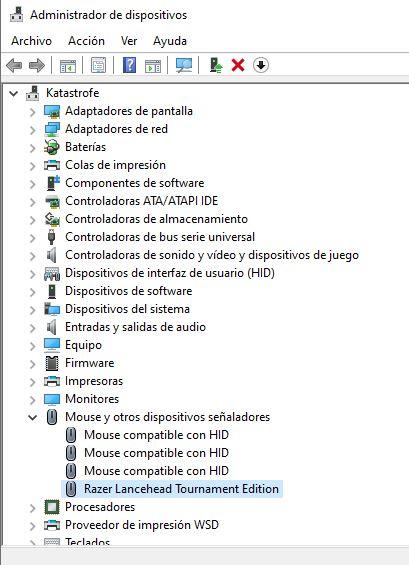
Dopo averlo individuato, fai clic con il pulsante destro del mouse e seleziona "Aggiorna driver". Si aprirà una finestra con una procedura guidata che ti guiderà attraverso il processo e ti consigliamo di selezionare l'opzione "Cerca driver automaticamente" per lasciare che Windows si occupi di trovare il miglior driver e installarlo automaticamente.
Il terzo e ultimo trucco può sembrare una sciocchezza, ma in realtà è molto importante perché in giochi come Fortnite può causare non pochi problemi di lag, soprattutto se giochi in modalità "finestra senza bordi". Fai clic con il pulsante sinistro del mouse su Start e seleziona Impostazioni (l'icona a forma di ingranaggio). Quindi vai su Dispositivi e sul lato sinistro cerca Mouse. L'opzione che devi disabilitare è "Scorri le finestre inattive al passaggio del mouse". In Windows 11, in Impostazioni questa opzione si trova sotto "Bluetooth e dispositivi" e poi "Mouse".
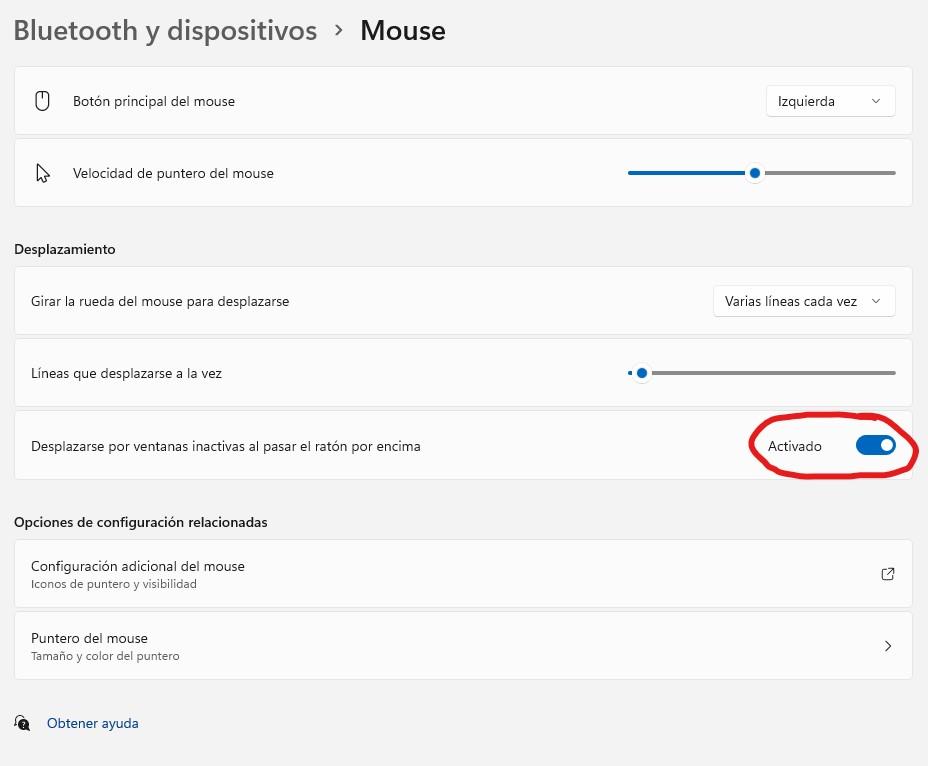
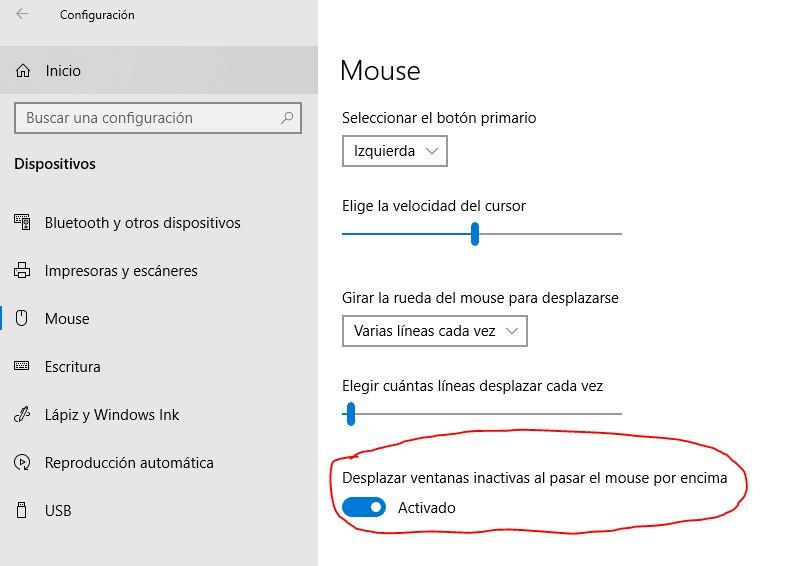
Con questi tre controlli, dovresti avere prestazioni del mouse migliori in Fortnite e, in caso contrario, saremo felici di rispondere ai tuoi problemi nei commenti.